Linux常用文档操作命令--1
1.查看目录下的文档
a) ls(list):查看目录下的所有文档或者文档的信息。
命令行:ls [-a][-A] [-f][-F][-h][-l][-r][-R][-S][-t] 目录名称 //注:还有一些不常用的没有列举出来,更多命令可查询http://man.linuxde.net/ls
-a :全部的文档,连同隐藏文档( 开头为.的档案) 一起列出来
-A :全部的文档,连同隐藏文档,但不包括.与..这两个目录
-f :直接列出结果,而不进行排序 (ls 预设会以档名排序!)
-F :根据档案、目录等信息,给予附加数据结构。(*例如:*:代表可执行档; /:代表目录; =:代表 socket 档案; |:代表 FIFO 档案;)
-h :将档案容量以人类较易读的方式(例如 GB, KB 等等)列出来;
-l :长数据串输出,包含档案的属性等等数据;
-r :将排序结果反向输出,例如:原本档名由小到大,反向则为由大到小;
-R :连同子目录内容一起列出来;
-S :以档案容量大小排序!
-t :依时间排序
例:
1.ls 命令:查看当前路径下所有文档。注:只会显示文档名,不显示隐藏文档。

2.ls -al命令:查看当前路径下的所有文档(包括隐藏文档),并显示详细信息。
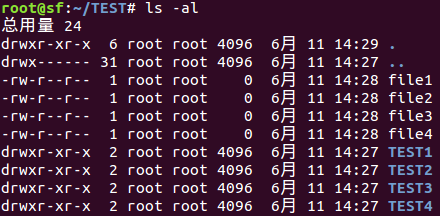
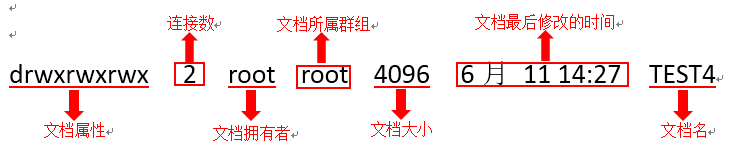
1.1文档属性(不常用,了解一下就好):
第一位:如果是[d]代表的是目录,也就是文件夹。如果是[-]代表的是文件。如果是[l]代表的快捷方式。
第一部分[rwx]:文档拥有者权限
第二部分[rwx]:文档所属群组权限
每三部分[rwx]:其它人权限
[r]:代表文档可读、[w]:代表文档可写、[x]:代表文档可执行、[-]:代表没有对应的权限。
以TEST4为例:那么TEST4是一个文件夹,root用户可以对它进行读写和执行操作,属于root群组里的人可以对它读和执行操作,其它人也只能进行读和执行操作,不能进行写。
修改文档权限等操作(不常用,需要时可自行百度):
1、chgrp(change group):改变文档所属的群组;
2、chown(change owner):改变文档拥有者;
3、chmod(change mode):改变文档属性、SSID等特性。
2.目录(文件夹)操作
a) cd(Change Directory):变更目录路径(相当于WINDOWS中打开文件夹操作)
命令行:cd [文档路径(可以是绝对路径,也可是相对路径:./或../)] //注对于编程人员来说绝对路径和相对路径必须要掌握
例:
1.绝对路径:进入/root/TEST目录

2.相对路径:[./]:代表当前目录 [../]:代表当前目录的父(上一级)目录

b) pwd(Print Working Directory) :显示当前路径(相当于显示WINDOWS中的地址栏)
命令行:pwd //显示的结果是绝对路径

c) mkdir(make directory):创建新目录
命令行:mkdir [-m][-p] 目录名
[-m] :设定目录的权限(暂时不需要深究)
[-p] :如果目录名是一个路径,它会帮你创建好整个路径 //路径可以是相对的,也可以是绝对的
例:
1.相对路径
 //这样TEST2下面就有了一个新的test文件夹
//这样TEST2下面就有了一个新的test文件夹
2.绝对路径
 //这里ls命令我也是使用的绝对路径
//这里ls命令我也是使用的绝对路径
3.创建新的路径
 //之前是没有./test7/test8/test9路径的,使用mkdir -p创建后就能打开了
//之前是没有./test7/test8/test9路径的,使用mkdir -p创建后就能打开了
d) rmdir(remove directory):删除目录
命令行:rmdir [-p] 目录名
[-p] :如果目录名是一个路径,它会从你路径最底层开始一层一层开始删,但是当路径中还存在其它目录或文件,则删除失败。
例:
1.只删除文件夹,不删除路径
 //这里只删除了test9这一个文档,test7和test8都还存在
//这里只删除了test9这一个文档,test7和test8都还存在
2.删除的文件夹中不能存在其它文件夹或文件
 //这里因为test7中还存在有test8文档,所以不能删除
//这里因为test7中还存在有test8文档,所以不能删除
3.删除路径
 //成功删除路径
//成功删除路径
3.档案(文件)操作 //注:当我们进行拷贝操作进,我们需要对源文件要有read的权限
a) cp(copy):拷贝文件操作,这个命令相当于WINDOWS中的复制、粘贴操作一起使用。
命令行:cp [-a][-d][-f][-i][-l][-p][-r][-s][-u] 源文件 目地文件路径
cp 源文件1 源文件2 ... 源文件n 目地文件路径
[-a]:相当于 -pdr三个属性一起执行
[-d]:若源文件是快捷方式,则只拷贝快捷方式文件,不拷贝快捷方式所指向的文件。
[-f]:不提示是否拷贝,若没有使用此属性,当执行cp命令后会提示确认是否拷贝。
[-i]:若目地文件已经存在,在覆盖的时候会提示确认是否覆盖。
[-l]:进行硬式连结 (hard link) 的连结文件建立,而非复制文件本身。
[-p]:连同源文件的属性也一起拷贝,而非使用预设属性。
[-r]:递归拷贝,如果源文件是个路径,将整个路径下的所有文件全部拷贝到目地文件路径中去,用于拷贝整个文件操作。
[-s]:拷贝成为快捷方式。
[-u]:当源文件和目地文件存在差异的时候才会进行复制。
b) rm(remove):删除文件操作。
命令行:rm [-f][-i][-r] 文件的路径
[-f]:就是force的意思,就是强制删除。
[-i]:在删除之有会提示是否确认删除。
[-r]:递归删除,也就是删除路径中的所有文件和文件夹。
c) mv(move):文件移动操作。相当于WINDOWS中的剪切操作。
命令行:mv [-f][-i][-u] 源文件 目地文件路径
mv 源文件1 源文件2 ... 源文件n 目地文件路径
[-f]:直接移动,不会询问。
[-i]:若目地文件已经存在源文件,会询问是否覆盖。
[-u]:当源文件和目地文件存在差异的时候才会进行移动。
d)whereis:文件搜索。
命令行:whereis [-b][-m][-s][-u] 文件或者目录名
[-b]:只搜索二进制文件。
[-m]:只搜索在帮助文件夹下的文件。
[-s]:只搜索source来源文件。
[-u]:没有说明档的文件
e)locate:相当于模糊查询,它会查询出所有包含关键字的文件或目录。
命令行:locate 查询关键字
这种查询速度快,但只能查询数据由[已建立的数据库 /var/lib/slocate/]里面的数据所搜寻到的,所以不用直接在去硬盘当中存取数据。
f)find:相当强大的搜索功能。是直接在硬盘上进行搜索。
命令行:find 搜索的范围(搜索的文件夹) 搜索参数 行动
1.与时间有关的参数
-atime n:n为数字,查询在n天之前(一天之内)被使用过的文档。
-ctime n:n为数字,查询在n天之前(一天之内)被改变过状态的文档。
-mtime n:n为数字,查询在n天之前(一天之内)被修改过的文档。 //注:若现在时间为:12日16:00,如n=1,则查询的时间范围为10日16:00--11日16:00之间的文档
-amin n:n为数字,查询在n分钟之前(一天之内)被使用过的文档。
-cmin n:n为数字,查询在n分钟之前(一天之内)被改变过状态的文档。
-mminn:n为数字,查询在n分钟之前(一天之内)被修改过的文档
-newer file:file为一个存在的文件,查询所有比file还要新的所有文档。
2.与使用者或群组名称有关的参数
-uid n:n为使用者的帐号ID,查询文档拥有者的ID属性为n的文档。
-gid n:n为群组名称的ID,即查询文档所属群组的ID属性为n的文档。
-user name:name为使用者帐号名称,查询文档拥有者为name的文档。
-group name:name为群组名称,查询所有属于name群组的文档。
3.与档案权限及名称相关的参数
-name filename:搜索文件名称为filename的文档。 //模糊查询可以使用*替代符来查询
-size [+-]size c/k:搜索比size还要大(+)或小(-)的文档,c/k代表单位:c:代表byte字节,k:代表KB。
-type type:搜索文档类型为type的文档,类型主要有:一般正规文档(f),配置文档(b,c),目录(d),快捷方式(l)等属性。
//注:搜索文件内容含有某字符串可以在filename/size/tyep后跟|xargs grep '字符串'。
4.动作参数
-exec command:command为其它指令,-exec 后面可再接额外的指令来处理搜寻到的结果。
-print:将结果显示出来,此动作是预设动作。
4.文件内容查阅操作
a) cat(Concatenate) :正向输出文档内容,将一个档案的内容连续的印出在屏幕上面。
命令行:cat [-A][-b][-E][-n][-T][-v] 文件
[-A]:相当于[-vET],可列举出一些特殊的字符。
[-b]:输出行号,并不对空行进行编号。
[-E]:将结尾回车符以$符显示出来。
[-n]:打印行号,对空行也进行编号。
[-T]:将tab符以^I显示出来。
[-v]:列出一些看不出来的特殊字符。
b) tac:反向输出文档内容,它是文档最后一行逐行输出。和cat输出刚好相反。
命令行:tac 文件
c) nl:添加行号打印
命令行:nl [-b][-n][-w] 文件
[-b]:指定行号的显示行式,它有两种显示方式
[-b a]:表示不论是不是空行都进行编号。
[-b t]:表示不对空行进行编号。
[-n]:列出行号的表示方法,主要有三种:
[-n ln]:行号显示在最左边。
[-n rn]:行号显示在最右边,且不加0。
[-n rz]:行号显示在最右边,且加0。
[-w]:后面跟数字,表示行号以几位显示,不够位数补0,如[-w 3],第一行则显示001。
d) more:对于很长的文档,可以使用more进行翻页查阅。
命令行:more 文件
enter键:代表向下翻一行。
space(空格)键:代表向上翻一页。
/字符串:代表在显示的内容中向下搜索字符串。
:f :显示文件名和目前显示的行数。
q :表示立即退出more,不再显示文档内容。
e)less:和more的功能一样,也是对长文档操作,但它的功能要比more的功能强大很多。
命令行:less 文件
空格键 :向下翻动一页;
[pagedown]:向下翻动一页;
[pageup] :向上翻动一页;
/字符串 :向下搜寻『字符串』的功能;
?字符串 :向上搜寻『字符串』的功能;
n :重复前一个搜寻 (与 / 或 ? 有关!);
N :反向的重复前一个搜寻 (与 / 或 ? 有关!);
q :离开 less 这个程序;
还有很多操作,这里就不一 一列举了,可以输入man less查看更多功能。
f) head:显示文档的前几行。
命令行:head [-n number] 文件
[-n number]: -n后面数字代表取几行文本显示。
g)tail:显示文档的后几行。
命令行:tail [-n number] 文件
[-n number]:-n后面数字代表取几行文本显示。
Linux常用文档操作命令--1的更多相关文章
- Linux常用文档操作命令--2
4.文档压缩与解压操作 在Linux中常见的压缩文件有:*.tar.gz.*.tgz.*.gz.*.Z.*bz2等.其每种不同的压缩文件对印的压缩和解压命令也不同. *.tar.gz :tar程序打包 ...
- Linux之文档与目录结构 目录的相关操作 Linux的文件系统
Linux之文档与目录结构 Linux文件系统结构 Linux目录结构的组织形式和Windows有很大的不同.首先Linux没有“盘(C盘.D盘.E盘)”的概念.已经建立文件系统的硬盘分区被挂载到 ...
- Linux之文档与目录结构 (/ 用法, 相对路径,绝对路径)
Linux之文档与目录结构 Linux文件系统结构 Linux目录结构的组织形式和Windows有很大的不同.首先Linux没有“盘(C盘.D盘.E盘)”的概念.已经建立文件系统的硬盘分区被挂载到 ...
- 运维 03 Linux之文档与目录结构
Linux之文档与目录结构 Linux文件系统结构 Linux目录结构的组织形式和Windows有很大的不同.首先Linux没有“盘(C盘.D盘.E盘)”的概念.已经建立文件系统的硬盘分区被挂载到 ...
- LINUX 内核文档地址
Linux的man很强大,该手册分成很多section,使用man时可以指定不同的section来浏览,各个section意义如下: 1 - commands2 - system calls3 - l ...
- Linux 在文档中查找满足条件的行并输出到文件:
Linux 在文档中查找满足条件的行并输出到文件: 文件名称: dlog.log 输出文件: out.log 1.满足一个条件(包含 “TJ” )的语句: grep “TJ” dlog. ...
- 500 多个 Linux 命令文档搜索
500 多个 Linux 命令文档搜索 搜索界面:https://wangchujiang.com/linux-command/ 源码:https://github.com/jaywcjlove/li ...
- Linux内核官方文档atomic_ops.txt【摘自Linux 内核文档】
摘自Linux内核文档 Documentation/atomic_ops.txt,不是本人原创 Semantics and Behavior of Atomic and Bitmask Operati ...
- Linux--2 Linux之文档与目录结构、shell基本命令
一.Linux之文档与目录结构 1.Linux之文档与目录结构 Linux目录结构的组织形式和Windows有很大的不同.Linux没有“盘(如C盘.D盘.E盘)”的概念,而是建立一个根"/ ...
随机推荐
- gsap
TweenMax借助于css,轻量级的js库 下面是简单的demo <!DOCTYPE html> <html lang="en"> <head> ...
- 深入理解Javascript之执行上下文(Execution Context)
在这篇文章中,将比较深入地阐述下执行上下文 - Javascript中最基础也是最重要的一个概念.相信读完这篇文章后,你就会明白javascript引擎内部在执行代码以前到底做了些什么,为什么某些函数 ...
- iDempiere 使用指南 绿色版一键启动测试环境
Created by 蓝色布鲁斯,QQ32876341,blog http://www.cnblogs.com/zzyan/ iDempiere官方中文wiki主页 http://wiki.idemp ...
- PHP Primary script unknown 终极解决方法
相信很多配置php环境的都遇到过这个恼人的问题: 浏览器访问php文件,返回来 File not found 查看/var/log/nginx/error.log ,有 “Primary script ...
- ArcGIS Enterprise 10.5.1 静默安装部署记录(Centos 7.2 minimal)- 2、安装WebAdapter
解压webadapter安装包,tar -xzvf Web_Adaptor_Java_Linux_1051_156442.tar.gz 进入下Webadapter目录下静默安装 ./Setup -m ...
- 向jsp页面传值时出现乱码
在一个html页面中用表单向jsp页面传值: 这是html页面 <html> <head> <title>MyBeans.html</title> &l ...
- jscode属性排序
根据data中的value 对geCoorMap 进行排序,暂定降序排序. var data = [{name:"name1",value:29},{name:"name ...
- Jcrontab定时任务
两篇博客: http://blog.csdn.net/jijijiujiu123/article/details/9086847 网站同事写的(chenrui) ...
- IIS中X509Certificate遇见的问题
由于开发过程中需要用到证书,所以通过调用 X509Certificate2 访问p12文件. 代码开发完成后,在本地VS上测试通过,本地IIS上测试通过,发布到线上服务器IIS后不通过:提示找不到文件 ...
- dede如何调用一级栏目和子集栏目及其文章
{dede:channelartlist row=6} <a href='{dede:field name='typeurl'/}'>{dede:field name='typename' ...
